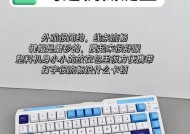平板连接键盘的潜在问题有哪些?
- 综合资讯
- 2025-06-29
- 2
- 更新:2025-06-24 18:16:43
平板电脑与键盘的结合为用户提供了便捷的移动办公和娱乐体验。然而,在连接键盘的过程中,用户可能会遇到一系列问题,这些问题可能会影响使用效率和体验。本文将详细介绍平板连接键盘时可能遇到的潜在问题,并提供相应的解决方案,以确保您在使用过程中能够更加顺畅和高效。
兼容性问题
平板连接键盘时,最常见的问题之一便是兼容性问题。不同的平板电脑可能支持的连接方式和协议不同,而键盘也有着各自的技术要求。平板可能支持蓝牙、无线、甚至是特定的连接器,而键盘需要与之相对应才能顺利连接。
解决方案:
确认平板和键盘的技术规格,查看是否支持所需的连接方式。
如果使用蓝牙键盘,尝试在平板的蓝牙设置中重新配对。
如果使用其他类型的连接方式,检查键盘与平板的物理连接是否稳定。
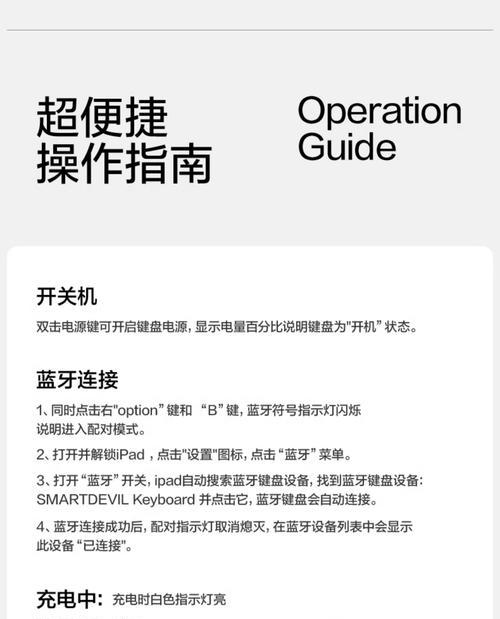
连接不稳定问题
连接不稳定也是用户经常遇到的问题之一。这可能是由于信号干扰、设备硬件问题或驱动程序未更新等因素造成的。
解决方案:
尝试将平板和键盘远离可能的信号干扰源,例如无线路由器、微波炉等。
确保平板和键盘的系统软件是最新的,以获得最新的驱动支持。
若使用蓝牙连接,检查蓝牙模块是否正常工作,有时重启设备可以解决连接问题。

键盘响应问题
在连接键盘后,有时会出现键盘响应不及时或无响应的情况。这可能是由于系统软件未能正确识别键盘,或者是由于第三方软件冲突所导致。
解决方案:
确认键盘在平板电脑上是否被正确识别,查看系统报告中的设备列表。
尝试在平板上卸载并重新安装键盘驱动。
如果是使用特定的应用程序时出现响应问题,尝试更新或卸载该应用程序。

电池续航问题
无线键盘需要使用电池供电,而电池的续航能力会直接影响使用体验。用户可能会发现键盘的电池寿命比预期的要短。
解决方案:
使用高质量的电池,并确保定期更换。
关闭平板连接后不使用的键盘功能,比如背光等。
考虑购买带有节能模式的键盘,该模式下设备进入低功耗状态。
延迟输入问题
在某些情况下,即便键盘连接正常,输入时仍可能出现延迟。这可能是由于设备处理速度慢或是操作系统的问题。
解决方案:
检查平板的系统资源使用情况,关闭不必要的后台应用程序以释放资源。
重启平板电脑,有时可以提升系统性能。
更新系统和应用程序至最新版本,以获得性能优化。
连接后功能异常问题
键盘在连接平板后,可能会出现部分功能键无法使用的情况。这是因为操作系统可能未完全支持键盘的特定功能。
解决方案:
检查平板的系统设置,确保已启用键盘的快捷键功能。
查阅键盘制造商提供的文档,了解如何在平板上启用特定功能。
如果是第三方键盘,可以尝试查找平板专用的固件更新。
物理损坏问题
长时间的使用,可能会导致平板或键盘的物理损坏,如端口松动、按键失灵等。
解决方案:
定期检查键盘和平板的物理连接端口,保持清洁,避免灰尘和碎屑堆积。
轻拿轻放,避免强烈的震动或跌落,延长设备的使用寿命。
如有明显的物理损坏,及时联系专业维修人员进行检查和维修。
平板连接键盘的使用体验在很大程度上取决于两者之间的兼容性和稳定性。了解可能出现的问题并采取相应的措施,可以帮助用户更好地解决这些问题,从而提升工作效率和娱乐体验。在使用过程中,保持对设备状态的注意,并及时进行维护和更新,是确保设备长期稳定运行的关键。通过以上提供的解决策略,您应该能够解决大部分与平板连接键盘相关的问题,并享受一个更加流畅的使用体验。
上一篇:电脑载体内存如何查询?